wps中文转英文 WPS文字中如何实现中文翻译成英文
更新时间:2023-10-13 09:51:08作者:jiang
wps中文转英文,随着全球化的快速发展,中文与英文之间的翻译需求日益增长,而在日常工作和生活中,我们经常遇到需要将中文翻译成英文的情况。在过去这可能需要借助专业翻译人员或使用在线翻译工具来完成。如今我们可以通过WPS文字中的中文转英文功能轻松实现这一需求。WPS文字中的中文转英文功能不仅简便易用,而且准确度也相当高,能够满足我们日常翻译的各种需求。无论是在工作文件的翻译、学术论文的翻译还是日常生活中的翻译,WPS文字中都能够为我们提供便捷而高效的翻译解决方案。
操作方法:
1、在计算机桌面的Wps文字图标上双击鼠标左键,将其打开运行。并打开需要编辑或者修改的Wps文字文档。如图所示;
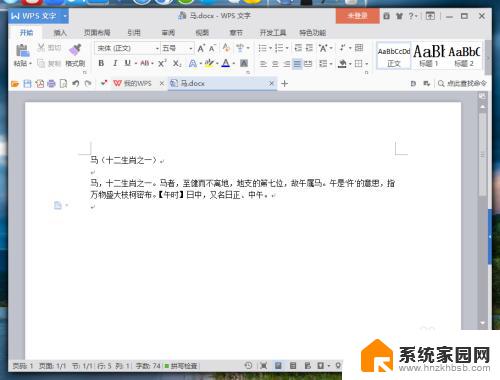
2、在Wps文字的程序窗口,选中需要翻译的文字内容。打开“审阅”菜单选项卡,并点击“翻译”选项命令。如图所示;

3、点击翻译选项命令后,这个时候在编辑区域右侧窗口打开“翻译”对话框。如图所示;
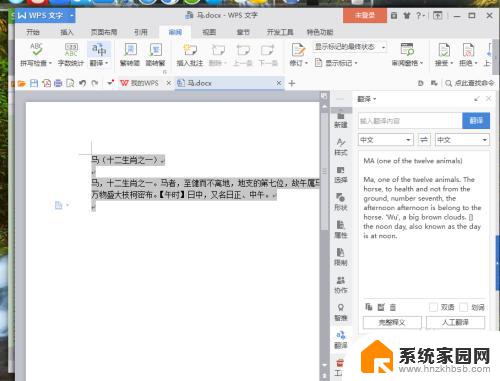
4、在翻译对话框中,选择将中文翻译成英文,再点击“翻译”按钮。如图所示;
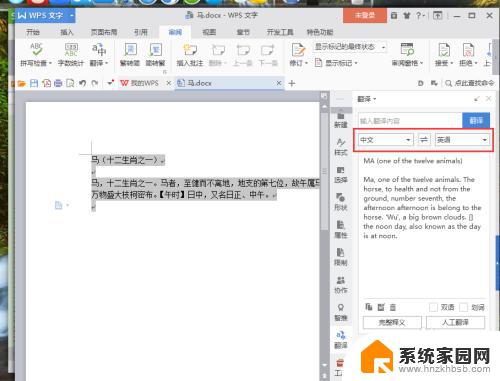
5、翻译完成后,点击对话框中的“插入”选项命令。如图所示;
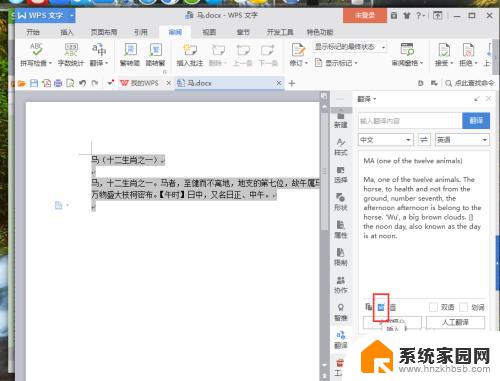
6、点击插入选项命令后,则将翻译的内容插入到文档中。如图所示;
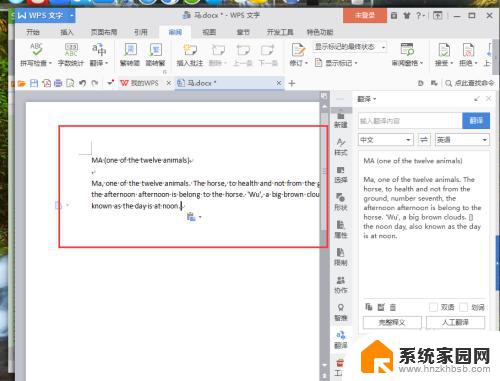
以上就是如何在WPS中将中文转换为英文的全部内容,如果您遇到了相同的问题,可以参考本文中介绍的步骤进行修复,希望本文对您有所帮助。
wps中文转英文 WPS文字中如何实现中文翻译成英文相关教程
- 怎么用微信翻译英文 微信聊天中如何将中文翻译成英文
- 英文文献pdf翻译 快速准确地翻译PDF中的英文文档
- 用微信翻译英文 微信聊天中文翻译英文工具
- wps审阅中没有翻译 wps审阅中没有中文翻译怎么办
- wps如何翻译 表格里面的内容 表格中内容如何翻译为中文
- wps如何输入英文音标 wps如何在文档中输入英文音标
- 请问一下wps文字里面 怎么翻译全文不想要划词翻译 wps文字全文翻译
- ae中文版怎么转换为英文版 AE中英文版切换方法
- sap怎么把英文改成中文 如何将SAP2000软件汉化为中文版
- 电脑转换中英文在哪个键 电脑中英文切换快捷键
- 微信电脑怎么不用扫码登录 微信电脑登录不用扫码方法
- 电脑怎么设置日历显示节假日 电脑设置农历显示方法
- 苹果笔记本电脑wifi在哪设置 苹果电脑MacBook打开无线网络功能步骤
- u盘在某一台电脑上无法识别 电脑无法识别U盘怎么办
- 笔记本电脑怎么打开麦克风说话 笔记本电脑麦克风功能怎么使用
- 163邮箱绑定的手机号码如何更改 163邮箱更换手机绑定步骤
电脑教程推荐
- 1 电脑怎么设置日历显示节假日 电脑设置农历显示方法
- 2 u盘在某一台电脑上无法识别 电脑无法识别U盘怎么办
- 3 笔记本电脑怎么打开麦克风说话 笔记本电脑麦克风功能怎么使用
- 4 罗技无线鼠标的usb接口没了 能配吗 罗技无线鼠标接收器不见了怎么办
- 5 苹果无法连接itunes store 无法连接到iTunes Store的解决方案
- 6 电脑连手机热点无法访问internet 电脑连接手机热点连接不上网络怎么办
- 7 三星解锁屏幕过渡效果 三星手机解锁过渡效果怎么调节
- 8 电脑显示屏字体模糊怎么设置 解决显示器字体模糊问题
- 9 电脑开机之后出现蓝屏怎么办 电脑开机蓝屏解决方法
- 10 电脑如何自己设置壁纸 电脑桌面壁纸设置方法